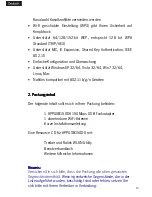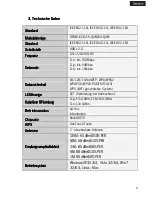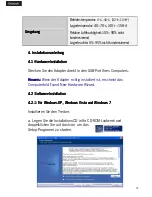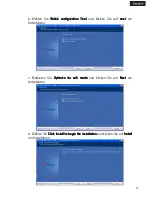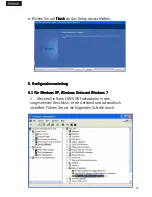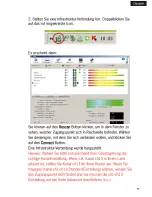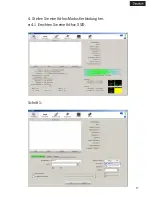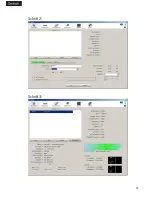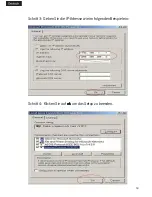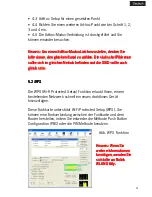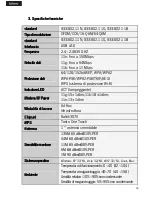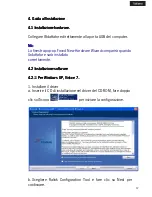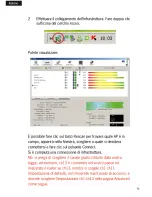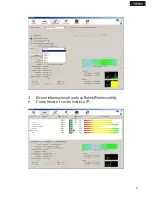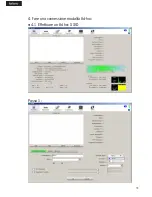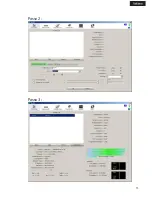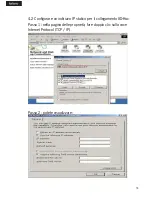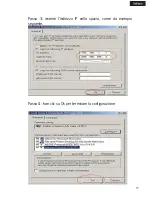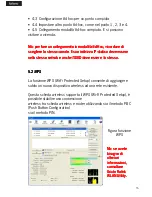64
1. Introduzione e descrizione del prodotto
1. Introduzione e descrizione del prodotto
1. Introduzione e descrizione del prodotto
1. Introduzione e descrizione del prodotto
Grazie per aver scelto lÊAdattatore USB wireless 150Mbps
Adattatore USB wireless 150Mbps
Adattatore USB wireless 150Mbps
Adattatore USB wireless 150Mbps
APPUSB150DA
APPUSB150DA
APPUSB150DA
APPUSB150DA.
1.1
1.1
1.1
1.1
Panoramica del prodotto
Panoramica del prodotto
Panoramica del prodotto
Panoramica del prodotto
LÊAPPUSB150DA è disegnato per fornire un rendimento
wireless ad alta velocità e senza pari al vostro computer. Con un
collegamento wireless più veloce, potete avere migliori esperienze
su internet, fra cui i download, giochi, video streaming e così via.
Utilizza la più avanzata tecnologia di rete wireless standard
IEEE802.11n Quando i dispositivi 802.11n sono collegati in
entrambe le estremità di connessione, la tecnologia MIMO utilizza
due volte la lunghezza d'onda radio per aumentare di tre la
velocità di trasmissione. LÊAPPUSB150DA supporta WPS, che
consente di creare una connessione wireless con una facile
impostazione di protezione, per evitare intrusioni esterne e
proteggere le informazioni personali esposte. ˚ una soluzione
perfetta per uffici di piccole dimensioni e le necessità di casa.
1.2
1.2
1.2
1.2
Caratteristiche
Caratteristiche
Caratteristiche
Caratteristiche
•
Conforme agli standard IEEE 802.11n (Draft 2.0), IEEE
802.11g, IEEE 802.11b.
•
Fornisce interfaccia USB v2.0.
•
150Mbps di velocità di trasmissione wireless.
•
Fornisce due metodi di funzionamento: Infrastruttura e AD-Hoc.
•
Adotta la tecnologia CCA che automaticamente evita conflitti di
canale utilizzando la sua funzione di selezione del canale.
•
Wi Fi Protected Security (WPS), impostare la protezione con la
premuta di un tasto.
•
Supporta 64/128/152 bit WEP, è conforme allo standard WPA
a 128 bit (TKIP / AES).
Summary of Contents for APPUSB150DA
Page 1: ......
Page 2: ...Espa ol 03 English 18 Fran ais 33 Deutsch 48 Italiano 63 Portugu s 78...
Page 10: ...A p p r o x...
Page 12: ...12 4 Haga la conexi n a modo Ad hoc 4 1 Hacer un SSID Ad hoc Paso 1...
Page 13: ...13 Paso 2 Paso 3...
Page 25: ...A p p r o x...
Page 26: ...26 3 Some help information in Ralink Wireless utility How to find out your ip address...
Page 27: ...27 4 Make Ad hoc mode connection 4 1 Make an Ad hoc SSID Step 1...
Page 28: ...28 Step 2 Step 3...
Page 30: ...30 Step 3 Fill the IP address blank example as below Step 4 Click ok to finish the setup...
Page 40: ...A p p r o x...
Page 42: ...42 4 Faire une connexion en mode Ad hoc 4 1 Faire un SSID Ad hoc...
Page 43: ...43 tape 1 tape 2...
Page 45: ...45 tape 2 Vous aurez tape 3 Remplir l adresse IP par exemple comme ci dessous...
Page 55: ...A p p r o x...
Page 57: ...57 4 Stellen Sie eine Ad hoc Modus Verbindung her 4 1 Errichten Sie eine Ad hoc SSID Schritt 1...
Page 58: ...58 Schritt 2 Schritt 3...
Page 70: ...A p p r o x...
Page 72: ...72 4 Fare una connessione modalit Ad hoc 4 1 Effettuare un Ad hoc SSID Passo 1...
Page 73: ...73 Passo 2 Passo 3...
Page 85: ...A p p r o x...
Page 87: ...87 4 Efectuar uma liga o em modo Ad hoc 4 1 Efectuar uma SSID Ad hoc Passo 1...
Page 88: ...88 Passo 2 Passo 3...